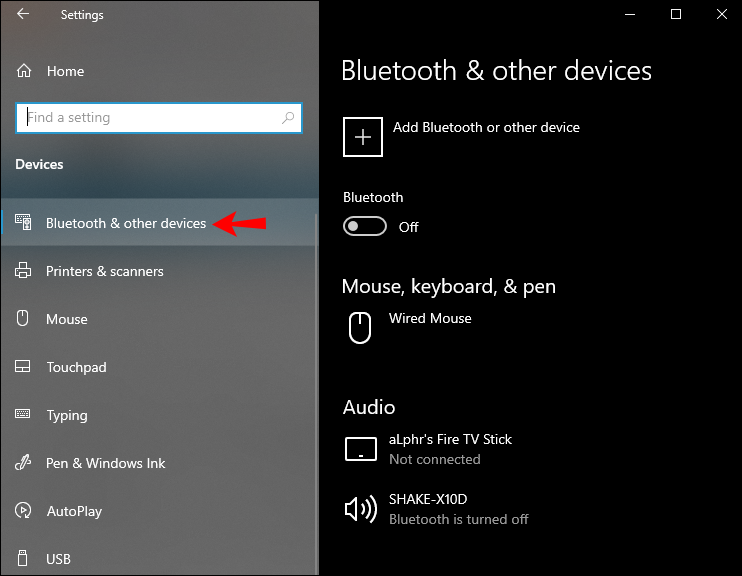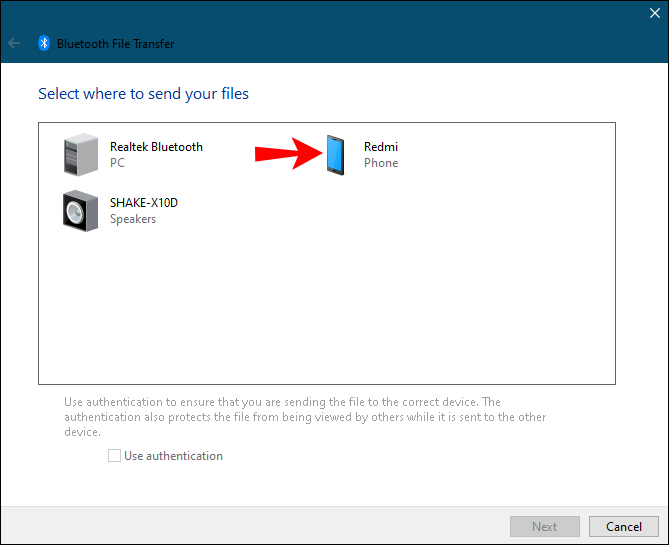Как передавать файлы через Bluetooth между Windows и устройством Android
Одним из способов быстрой передачи файлов между различными устройствами является Bluetooth. Знание того, как это сделать, может быть особенно полезно, если вы не можете найти USB-кабель или у вас нет подключения к Интернету. Передача через Bluetooth также может быть полезна для больших файлов, которые не помещаются во вложениях электронной почты.
В этом руководстве мы рассмотрим, как передавать файлы по Bluetooth с устройства Android на Windows и наоборот. Мы также ответим на некоторые распространенные вопросы, касающиеся передачи файлов через Bluetooth, включая типы файлов, которые можно передавать с помощью этого метода.
Программы для Windows, мобильные приложения, игры - ВСЁ БЕСПЛАТНО, в нашем закрытом телеграмм канале - Подписывайтесь:)
Чтобы передавать файлы между компьютером и мобильным телефоном, сначала необходимо включить Bluetooth на обоих устройствах. Следующим шагом будет сопряжение Windows и Android-устройства. Наконец, следуйте инструкциям на экране, чтобы отправить файлы с одного устройства на другое.
Как включить Bluetooth в Windows и Android
Первым шагом при передаче файлов через Bluetooth на устройстве любого типа является включение этой функции. Вот как это делается на Android:
- Найдите Настройки на экране.

- Нажмите «Подключение устройства» в списке опций.
- Продолжайте «Bluetooth».


- Переключите переключатель, чтобы включить Bluetooth.

Вот и все. Чтобы сделать это еще быстрее, коснитесь верхнего края экрана и проведите пальцем вниз. Просто нажмите на значок «Bluetooth». На некоторых устройствах Android имеется таймер, который позволяет Bluetooth телефона быть видимым в течение ограниченного периода времени. Как только он закончится, вам нужно будет снова переключить переключатель Bluetooth в настройках.
Теперь пришло время включить Bluetooth в Windows 10. Выполните следующие действия, чтобы узнать, как это сделать:
- Нажмите кнопку «Пуск» в левом нижнем углу экрана.

- Перейдите к значку «Настройки» на левой боковой панели.


- В меню выберите «Устройства».


- Перейдите в раздел «Bluetooth и другие устройства».


- Переключите переключатель «Выкл.», чтобы включить Bluetooth.

Как выполнить сопряжение Windows и устройства Android через Bluetooth
Как только вы включите Bluetooth, пришло время соединить два устройства. Вы можете сделать это с помощью любого устройства, но давайте начнем с вашего мобильного устройства. Когда Bluetooth включен, ваш компьютер с Windows должен быть виден в списке Bluetooth вашего Android.
Вот что вам нужно сделать дальше:
- Зайдите в настройки вашего Android.

- Перейдите к «Подключение устройства», а затем «Bluetooth».


- Нажмите на свое устройство Windows в списке доступных подключений.

- Вы получите уведомление на свой компьютер. Вас спросят, хотите ли вы выполнить сопряжение устройства с телефоном. Вы также увидите значок, который должен быть виден на обоих устройствах.
- Нажмите «Да» во всплывающем окне на вашем компьютере (при условии, что PIN-код идентичен).

- Нажмите «Подключиться» на своем телефоне.

- Нажмите «Закрыть» на своем компьютере.

Вы получите новое уведомление на свой компьютер. Он сообщит вам, что два устройства были успешно сопряжены.
Как передавать файлы через Bluetooth
Последний шаг – передача файлов с одного устройства на другое. При этом держите два устройства как можно ближе друг к другу. Чтобы перенести файлы с устройства Windows 10 на устройство Android, выполните следующие действия:
- Откройте «Настройки» в меню «Пуск» на компьютере.


- Перейдите в «Устройства», а затем в «Bluetooth и другие устройства».


- Идите вниз, пока не увидите «Связанные настройки».


- Нажмите «Отправить или получить файлы через Bluetooth».


- Во всплывающем окне выберите «Отправить файлы».

- В разделе «Выберите, куда отправлять файлы» найдите свое устройство Android.

- Нажмите «Далее».

- Введите точное имя файла или нажмите кнопку «Обзор», чтобы найти его.

- Выберите файл, который хотите перенести, и нажмите «Открыть».

- Выберите «Далее».

- Когда файл будет отправлен, выберите «Готово».

- Нажмите «Принять» на телефоне для подтверждения.

Передача файла завершена, но теперь вам нужно найти новый файл на своем устройстве. Файл обычно переносится в папку «Bluetooth» на вашем Android-устройстве. Другой способ найти переданный файл – зайти в «Bluetooth» в настройках вашего устройства. Перейдите в раздел «Файлы, полученные через Bluetooth», чтобы найти переданный файл.
Есть еще один способ отправить файлы с Windows на Android. Выполните следующие действия, чтобы узнать, как:
- Найдите файл, который хотите передать.
- Щелкните по нему правой кнопкой мыши.

- Перейдите в «Отправить» и «Устройство Bluetooth».

- Откроется окно «Передача файлов по Bluetooth». Выберите свое устройство.

- Нажмите «Далее».

- Выберите «Готово».

Теперь давайте посмотрим, как бы вы сделали это наоборот. Чтобы перенести файлы с устройства Android на Windows, выполните следующие действия:
- Зайдите в настройки на вашем компьютере.


- Перейдите в «Устройства».


- Выберите «Bluetooth и другие устройства».


- Прокрутите вниз до «Связанные настройки».


- Выберите опцию «Отправлять или получать файлы через Bluetooth».


- Перейдите в «Получить файлы».

Вы увидите вкладку «Ожидание соединения». Возьмите телефон, чтобы завершить перевод.
- Найдите файл, который хотите передать, на своем устройстве Android и выберите его.
- Нажмите на значок «Поделиться» в левом нижнем углу экрана.

- Выберите «Блютуз».

- Нажмите на имя Bluetooth вашего Windows.

- Нажмите «Готово» на своем компьютере.

Вы сможете увидеть точное имя файла, а также то, где он будет храниться на вашем компьютере. Чтобы изменить местоположение файла, нажмите кнопку «Обзор» и выберите другую папку.
Если вы не можете найти файл или файл не был успешно передан, возможно, это связано с проблемой соединения. Убедитесь, что два устройства сопряжены. Также убедитесь, что Bluetooth по-прежнему включен на обоих устройствах. Если все в порядке, попробуйте еще раз.
Дополнительные часто задаваемые вопросы
Какие типы файлов я могу передавать через Bluetooth?
Программы для Windows, мобильные приложения, игры - ВСЁ БЕСПЛАТНО, в нашем закрытом телеграмм канале - Подписывайтесь:)
Вы можете передавать файлы практически любого типа через Bluetooth, если оба устройства распознают его. Например, вы можете обмениваться изображениями, видео, mp3-файлами, документами, PDF-файлами и даже приложениями.
Имейте в виду, что чем больше файл, тем больше времени это займет. Например, файлы меньшего размера размером 10 МБ можно получить за пару секунд. С другой стороны, для передачи файлов большего размера (10 ГБ) потребуется около семи-восьми минут.
Чтобы ускорить передачу, убедитесь, что два устройства находятся близко друг к другу. Кроме того, эти два устройства должны быть единственными подключенными. Если есть какие-либо другие подключенные устройства, временно отключите их во время процесса передачи. Другой способ обеспечить максимальную скорость — отключить все приложения, которые могут работать в фоновом режиме.
Зачем использовать передачу через Bluetooth вместо такого метода, как USB?
Хотя вы можете передавать файлы через USB-кабель или онлайн-платформу, передача через Bluetooth может быть более удобной. Хотя это может быть не самый быстрый способ сделать это, для этого вам не нужны никакие приложения, подключение к Интернету, кабель или специальное оборудование.
Некоторые файлы слишком велики для отправки по электронной почте, а для передачи через облачное хранилище требуется надежное подключение к Интернету. Вам также потребуется загрузить все файлы на свои устройства, что, несомненно, отнимет у вас больше времени.
Передача через Bluetooth также обеспечивает легкий доступ. Вы можете контролировать, где будут храниться ваши файлы, еще до того, как они будут сохранены, устраняя необходимость перемещения файлов из одного места в другое.
Используйте функцию Bluetooth в своих интересах
Передача файлов через Bluetooth относительно проста, если вы освоите ее. Вы можете использовать этот метод для передачи файлов практически любого типа с одного устройства на другое. Несмотря на то, что это может занять больше времени, чем другие методы передачи файлов, использование Bluetooth окупается в долгосрочной перспективе.
Вы когда-нибудь передавали файл между Windows и устройством Android с помощью Bluetooth? Использовали ли вы те же методы, которые описаны в этой статье? Дайте нам знать в разделе комментариев ниже.